Connector-Registrierung
Einführung
Alle in Jitterbit iPaaS verwendeten Konnektoren müssen registriert werden, und Entwickler, die Jitterbit verwenden, Connector SDKs müssen ihre Konnektoren registrieren, bevor sie erstellt und verpackt werden.
Jeder Connector und jede seiner Aktivitäten erhält von Jitterbit eine eindeutige ID, die ihn von allen anderen unterscheidet. Konnektoren und ihre Aktivitäten.
Bevor Sie eine Connector-JAR-Datei erstellen, müssen Sie für jeden Connector die folgenden Werte abrufen:
- Anschluss-ID
- Anschlussschlüssel
- Connector-Geheimnis
- Endpoint Entitäts-ID
- Aktivitäts-ID starten
- Aktivitäts-ID beenden
REST- API zum Registrieren von Konnektoren
Um diese Werte zu erhalten, verwenden Sie die Jitterbit Connector Manager API, verfügbar als Postman-Sammlung, enthalten im Dropbox-Connector bei postman/JitterbitConnectorManagerAPI.collection.json.
Die Sammlung bietet diese Funktionen („Anfragen“):
- Benutzer anmelden
- Einen Konnektor registrieren
- Registrierte Konnektoren auflisten
- Einen registrierten Konnektor löschen
- Konnektorschlüssel/-geheimnis validieren
Konfigurieren der API in Postman
Bevor Sie die REST- API ausführen, importieren Sie die Umfeld aus
postman/JitterbitConnectorManagerAPIEnvVariables.json in Postman und ordnen Sie sie der Sammlung zu.
Bearbeiten Sie die Postman-Umfeld und geben Sie Werte für die Schlüssel ein host(wie von Ihrer Region definiert; siehe Meine Region suchen), email (Ihre Harmony Benutzername), password (Ihr Harmony Passwort), Harmony orgID und der Anschluss name, version, Und description. Die anderen Umfeld (authToken, connectorID, key, Und secret) wird eingegeben von Postman bei Verwendung der APIs:
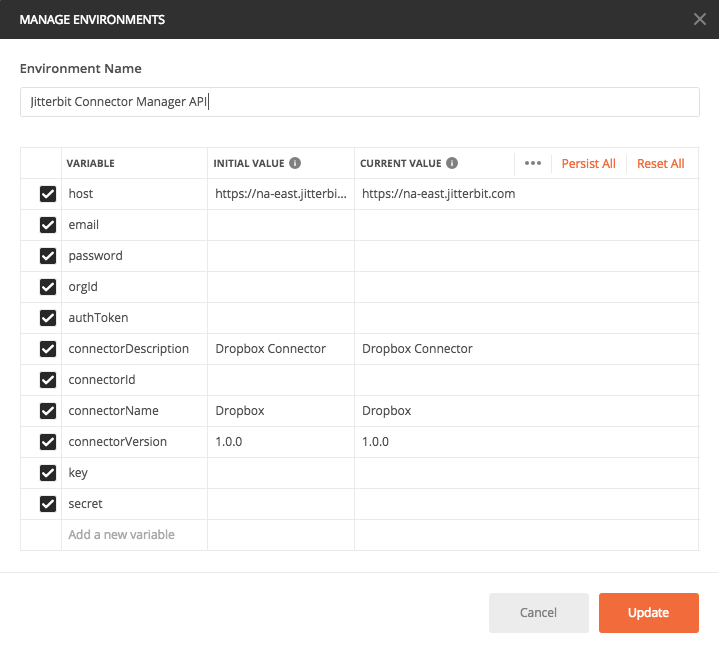
Der Name, unter dem der Connector registriert ist, muss mit dem Wert im adapter.json Datei zur Beschreibung der Benutzeroberfläche. (Weitere Informationen zur Benutzeroberfläche von Integration Studio und zur adapter.json Datei, siehe Connector-Implementierung und Connector SDK UI-Komponenten.)
Führen Sie zu Beginn einer Sitzung zur Ausführung der API -Funktionen immer zuerst die Log In UserFunktion zum Erhalten einer authenticationToken. Dieses Token wird von Postman gespeichert und für nachfolgende Anfragen in derselben Sitzung verwendet.
Registrieren eines Connectors
Um einen Connector zu registrieren, führen Sie diese beiden APIs der Reihe nach mit Postman aus:
-
Log In User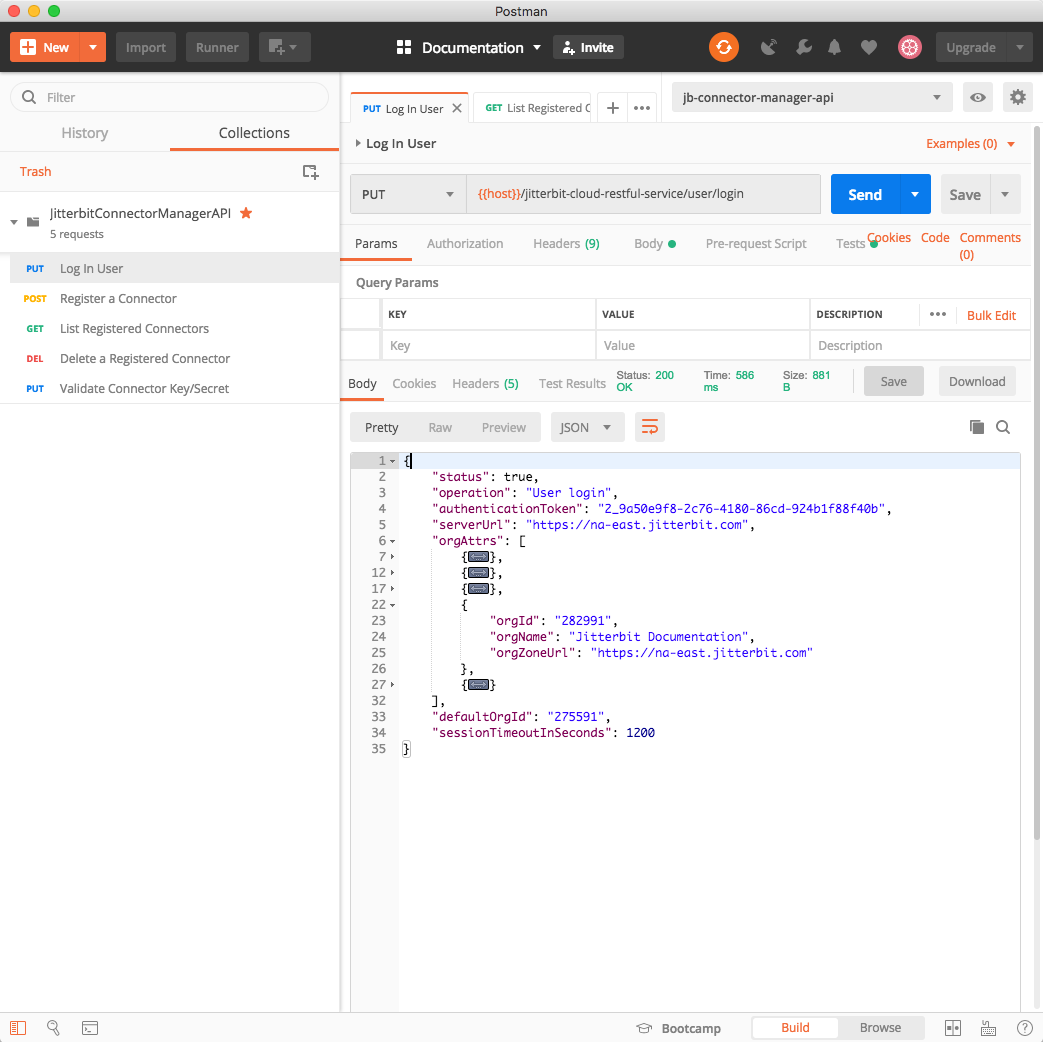
-
Register a Connector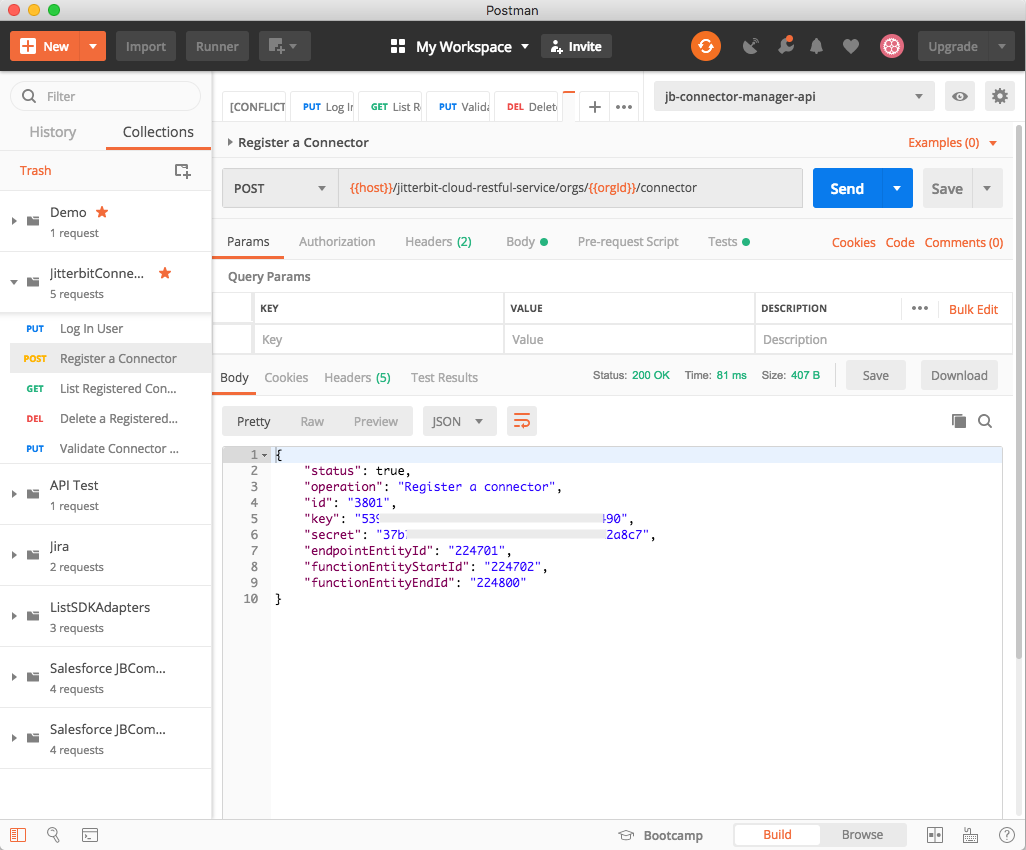
Die vom Register a Connector API enthält die Schlüsselwerte, die für den Connector benötigt werden Manifest, um die Registrierung des Connectors abzuschließen. Sie sollten eine Antwort wie die folgende erhalten:
{
"status": true,
"operation": "Register a connector",
"id": "3691",
"key": "41384368...d871d2d7ec9",
"secret": "bb574709...7f2f79f60c49",
"endpointEntityId": "20101",
"functionEntityStartId": "20102",
"functionEntityEndId": "20200"
}
Wie aus diesem Beispiel ersichtlich ist, wurde ein Connector registriert, hat eine ID von 3691, hat eine Endpoint Entitäts-ID von 20101 und können Funktionsaktivitätsentitäts-IDs im Bereich von 20102 durch 20200 Ein Schlüssel und ein Geheimnis haben wurde ebenfalls zurückgegeben.
| Connector API registrieren | Manifestdateischlüssel |
|---|---|
key | Jitterbit-Connector-Key |
secret | Jitterbit-Connector-Secret |
endpointEntityId | Jitterbit-Connector-Endpoint-EntityTypeId |
functionEntityStartId | Jitterbit-Activity-EntityTypeId-<first_activity> |
functionEntityEndId | Jitterbit-Activity-EntityTypeId-<last_activity> |
Der zurückgegebene Schlüssel und das Geheimnis werden, wie in der obigen Tabelle gezeigt, zu Jitterbit-Connector-Key Und Jitterbit-Connector-Secret im Manifest für den Container.
Dem Connector wurde eine Endpoint ID und ein Bereich von Aktivitäts-Endpunkt-IDs (Funktions-Endpoint IDs) zugewiesen, von der ersten bis zur der letzte. Im Fall des Dropbox-Connectors, der vier Aktivitäten hat (Datei abrufen, Datei abrufen, Datei verarbeiten und Put File) würden Sie jeder Aktivität eine individuelle ID zuweisen, so dass sie innerhalb des zugewiesenen Bereichs liegt. Einem einzelnen Connector können maximal 99 Aktivitäten zugewiesen werden.
Konnektoren können zu jedem Zeitpunkt im Entwicklungsprozess registriert werden (entweder während Sie Ihr Design formulieren oder kurz vor dem Verpacken). Es ist jedoch eine gute Praxis, dies so schnell wie möglich zu tun, falls es irgendwelche Probleme bei der Registrierung oder beim Erhalt der erforderlichen Schlüssel.
Auflisten registrierter Konnektoren
Verwenden Sie diese Methode, um alle derzeit in einer Organisation registrierten Konnektoren anzuzeigen. Sie verwendet die host Und orgId Variablen der Postman-Umfeld.
Führen Sie diese beiden APIs in Postman der Reihe nach aus:
-
Log In User(nur erforderlich, wenn Sie es nicht bereits in der aktuellen Sitzung ausgeführt haben; siehe Konnektor registrieren) -
List Registered ConnectorsDieser Screenshot zeigt die Liste der registrierten Konnektoren, die für die aktuelle Organisation zurückgegeben werden:
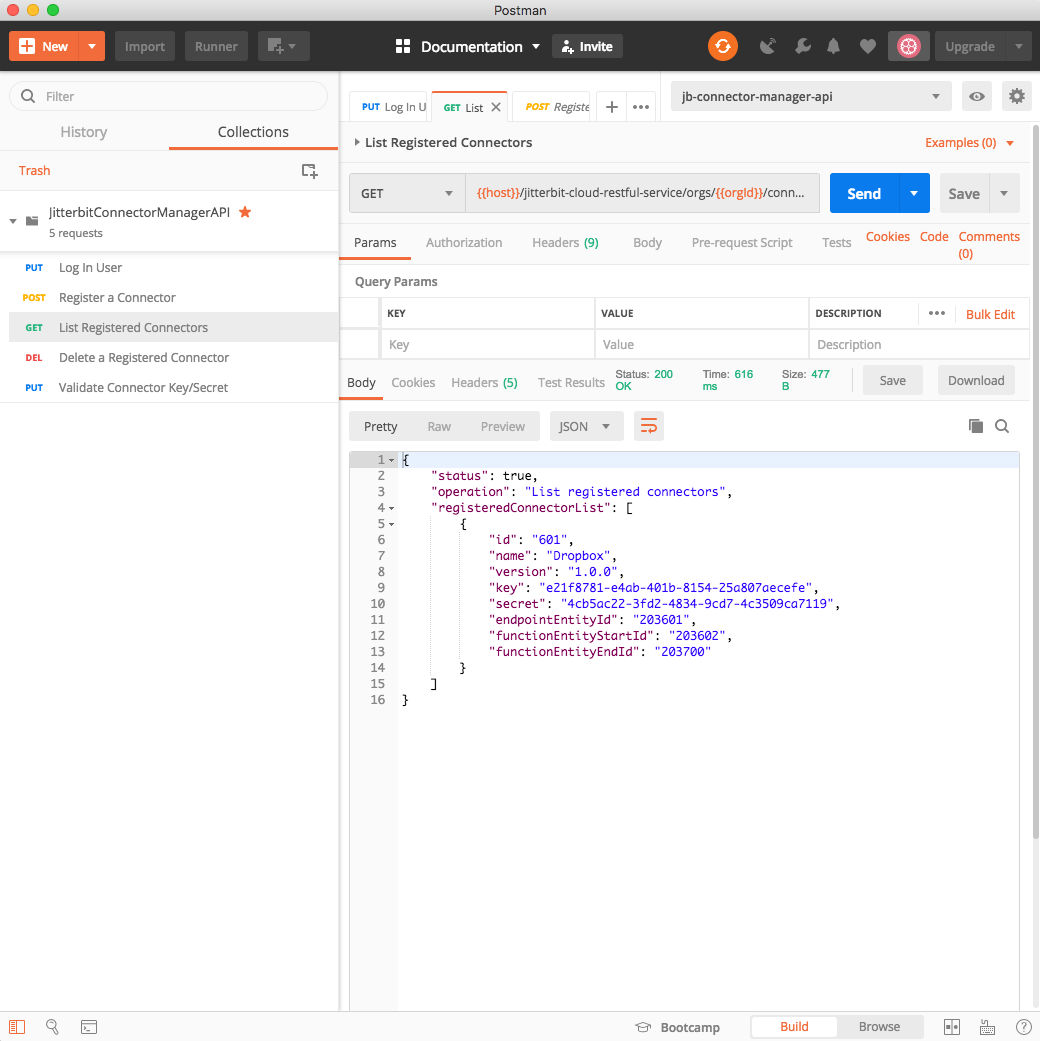
Löschen eines registrierten Connectors
Bei Bedarf können Sie einen registrierten Connector löschen. Um einen Connector zu löschen, müssen Sie sowohl die Organisation (orgId), zu dem es gehört, und die Connector-ID (connectorId). Die Connector-ID wurde bei der Registrierung des Connectors angezeigt und kann mithilfe der Funktion Registrierte Connectors auflisten gefunden werden Methode zu Zeigen Sie alle Konnektoren an, die aktuell in einer Organisation registriert sind.
Führen Sie diese beiden APIs in Postman der Reihe nach aus:
-
Log In User(nur erforderlich, wenn Sie es nicht bereits in der aktuellen Sitzung ausgeführt haben; siehe Konnektor registrieren) -
Delete a Registered ConnectorDieser Screenshot zeigt die Meldung, die zurückgegeben wird, wenn der vom
connectorIdwurde erfolgreich gelöscht: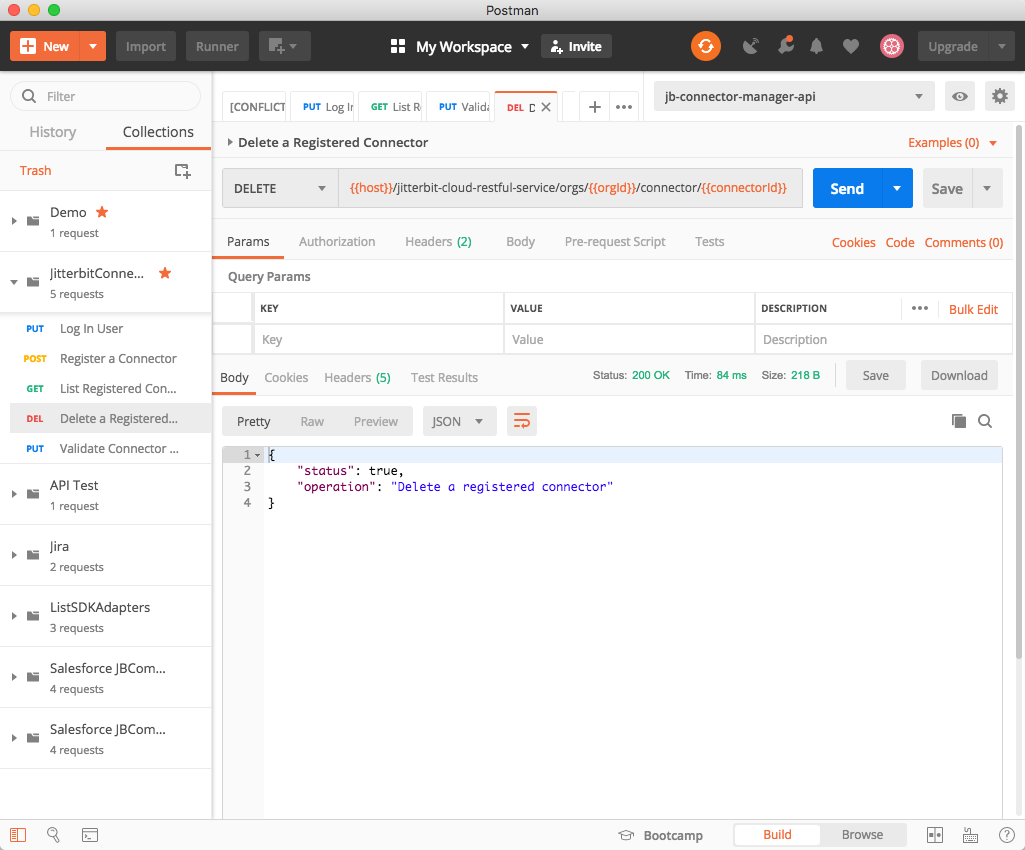
Einen Connector-Schlüssel/ein Connector-Geheimnis validieren
Sie können den Namen, den Schlüssel und das Geheimnis eines registrierten Connectors validieren. Geben Sie die Werte in das connectorName, key, Und secret Postman-Umfeld und verwenden Sie dann diese API. Beachten Sie, dass alle drei Elemente erforderlich sind. einschließlich des Connector-Namens, um den Connector-Schlüssel und das Geheimnis zu validieren.
Diese Werte wurden bei der Registrierung des Connectors angezeigt und können über die Registrierte Konnektoren auflisten-Methode, um alle aktuell registrierten Konnektoren anzuzeigen in einer Organisation.
Führen Sie diese beiden APIs in Postman der Reihe nach aus:
-
Log In User(nur erforderlich, wenn Sie es nicht bereits in der aktuellen Sitzung ausgeführt haben; siehe Konnektor registrieren) -
Validate Connector Key/SecretDieser Screenshot zeigt die Meldung, die zurückgegeben wird, wenn der vom
connectorIdwurde erfolgreich validiert (Schlüssel und Geheimnis sind für den benannten Connector korrekt):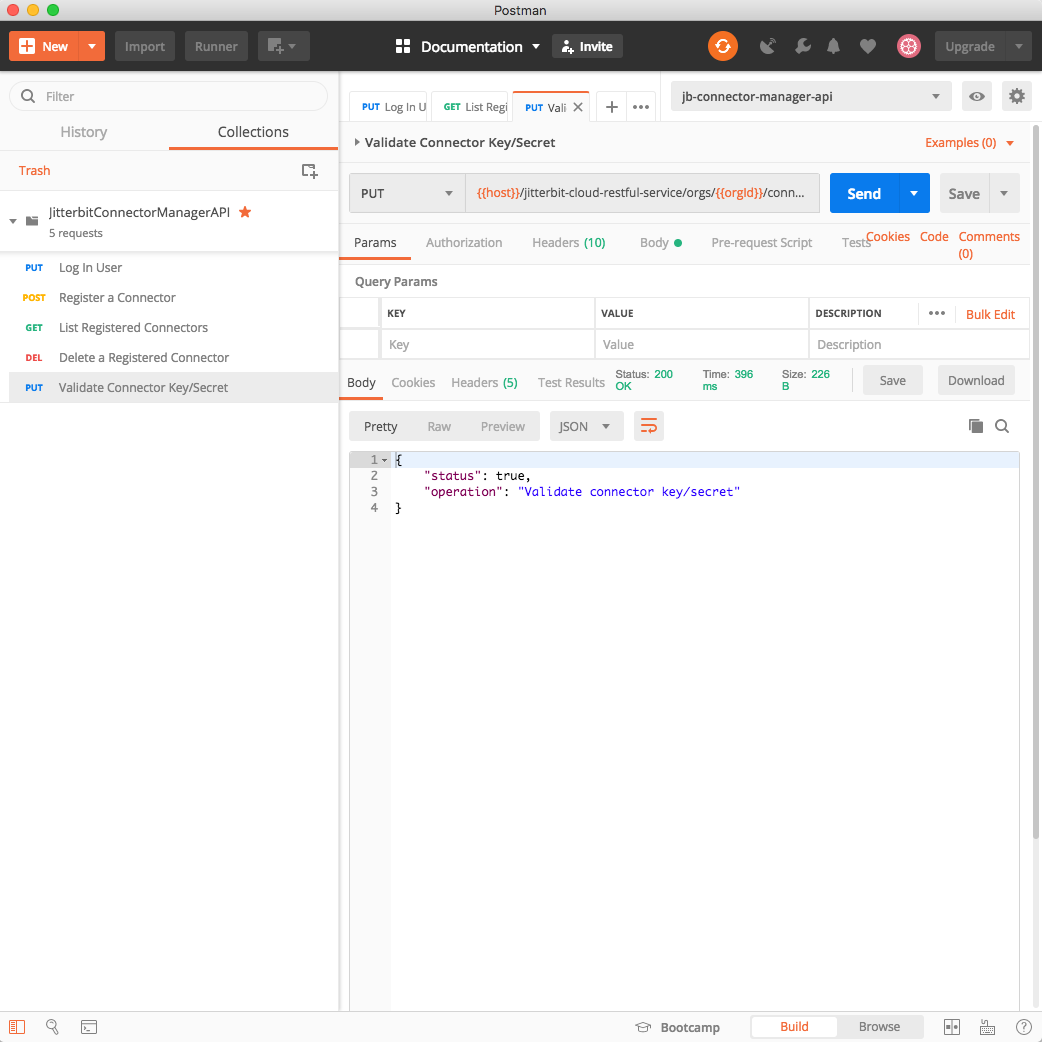
Connectormanifest
Als Teil des Maven-Builds müssen diese Attribute als Teil des MANIFEST.MF um anzuzeigen, dass es sich um eine Harmony-Connector. Verwenden Sie das Manifest des Dropbox-Connectors mit seinen Aktivitäten - Datei abrufen, Datei, Datei verarbeiten und Datei abrufen - und die Werte für endpointEntityId, functionEntityStartID und functionEntityEndID wie oben gezeigt, könnten Sie ein Manifest wie das folgende erstellen:
Author: <author_name>
Version: 1.0.0
Jitterbit-Connector-Key: XXXXXXXX-XXXX-XXXX-XXXX-XXXXXXXXXXXX
Jitterbit-Connector-Secret: XXXXXXXX-XXXX-XXXX-XXXX-XXXXXXXXXXXX
Jitterbit-Connector-Endpoint-Id: 20101
Jitterbit-Connector-UI: adapter.json
Jitterbit-Activity-EntityTypeId-fetch: 20102
Jitterbit-Activity-EntityTypeId-put: 20103
Jitterbit-Activity-EntityTypeId-process: 20104
Jitterbit-Activity-EntityTypeId-get: 20105
Jitterbit-ConnectorClassLoader-Version: 1.0.0
Class-Path: lib/dropbox-core-sdk-3.0.6.jar
| Manifestdateischlüssel | Beschreibung |
|---|---|
Author | Ersetzen <author_name> mit deinem Namen. |
Version | Setzen Sie den entsprechenden semantischen Versionsbezeichner (z.B. Version 1.0.0). |
Jitterbit-Connector-* | Siehe den obigen Abschnitt zu REST- API zum Registrieren von Konnektoren für Einzelheiten zum Abrufen dieser Attribute mithilfe einer REST- API. |
Jitterbit-Activity-* | Siehe den obigen Abschnitt zu REST- API zum Registrieren von Konnektoren für Einzelheiten zum Abrufen dieser Attribute mithilfe einer REST- API. |
Jitterbit-Connector-UI | (Optional) Stellt die Datei bereit, die die UI-Deklarationen für den Connector enthält. Der Standardname ist adapter.json. |
Jitterbit-Connector-Factory-Class | (Optional) Stellt die Factory-Klasse bereit, die eine Instanz von JitterbitConnector. Wenn nicht angegeben, müssen Sie einen @Connector Annotation auf der Eintragsklasse, die das JitterbitConnector Schnittstelle oder erweitert die abstrakte Klasse BaseJitterbitConnector. |
Jitterbit-ConnectorClassLoader-Version | (Optional) Aktuelle Version ist 1.0.0. Die Angabe dieses Classloaders verhindert Kollisionen beim Laden von Java-Dateien. Verfügbar mit Agent-Versionen 10.68 und höher. |
Class-Path | Eine Liste mit durch Leerzeichen getrennten URLs aller JARs von Drittpartei, aus denen der Connector besteht. Im obigen Beispiel enthält es das Dropbox SDK JAR von Dropbox. |
In diesem Beispiel aus dem vorherigen Abschnitt war die Connector-Endpoint-ID 20101, die Startaktivitäts-ID war 20102und die Endaktivitäts-ID war 20200 Die Aktivität „Datei abrufen“ kann dann zugewiesen werden 20102 kann die Aktivität „Datei ablegen“ zugewiesen werden 20103 kann die Aktivität „Datei verarbeiten“ zugewiesen werden 20104, und die Aktivität „Datei abrufen“ kann zugewiesen werden 20105. Bei Bedarf können weitere Aktivitäten registriert und mit IDs versehen werden, solange sie innerhalb des zugewiesenen Bereichs liegen.
Ändern eines registrierten Connectors
Wenn Sie Änderungen an einem registrierten Connector vornehmen, insbesondere an einem Connector, der in der Produktion eingesetzt wurde, müssen Sie sich darüber im Klaren sein, wie sich Änderungen auf vorhandene Projekte auswirken können und werden, die diesen Connector verwenden.
Wenn ein Connector in Harmony bereitgestellt wird, werden die in der MANIFEST.MF Datei werden überarbeitet, um sicherzustellen, dass alle Instanzen des Connectors in verschiedenen Regionen konsistent sind.
Befolgen Sie im Allgemeinen diese Vorgehensweisen zum Zuweisen von Aktivitäten in der MANIFEST.MF:
- Weisen Sie die Aktivitäten immer der Reihe nach zu und erhöhen Sie jede Aktivität um 1. Lassen Sie keine Lücken.
- Wenn Sie wissen, dass Sie später eine Aktivität hinzufügen werden, fügen Sie sie am besten früher hinzu und schreiben Sie den Code dafür in den Java-Dateien als No-Ops heraus. Diese können ausgefüllt werden, wenn sie fertig sind.
- Aktivitäten können ausgeblendet werden, indem sie nicht in die
adapter.jsonDatei. - Ändern Sie nach der Zuweisung und Bereitstellung nicht die Reihenfolge der Aktivitäten, wie in der
MANIFEST.MF. - Fügen Sie nach der letzten Aktivität neue Aktivitäten an der nächsten verfügbaren Position hinzu.
- Löschen Sie keine vorhandene Aktivität aus dem
MANIFEST.MFEntfernen Sie stattdessen die Aktivität ausadapter.json, und stubben Sie den Code in den Java-Dateien als No-Ops aus.
Das Löschen einer vorhandenen Aktivität, die sich in der Mitte einer Liste von Aktivitäten befindet, kann dazu führen, dass sich die IDs der anderen Aktivitäten verschieben und ein Update Aktivität wird zu einem Create Aktivität in bestehenden Projekten.